
Um GPT an MBR konvertieren zu können, können Sie Standard Windows Tools (einschließlich während der Installation) oder spezielle Programme verwenden, die für diese Zwecke entwickelt wurden. In dieser Anweisung zeigt ich verschiedene Umwandlungsmethoden an. Auch am Ende der Anweisungen gibt es Videos, in denen auf welche Weise gezeigt werden, dass sie die Festplatte in das MBR konvertieren, einschließlich ohne Datenverlust. Zusätzlich: Methoden der umgekehrten Umwandlung von MBR in GPT, einschließlich ohne Datenverlust, werden im Handbuch beschrieben: Auf der ausgewählten Festplatte befindet sich die MBR-Partitionstabelle. Achtung: Wenn Sie die Festplatte von MBR in GPT mit dem installierten System konvertieren möchten, verwenden Sie die Methode: Konvertierung MBR in GPT mit MBR2GPT.EXE
Konvertieren Sie in MBR bei der Installation von Windows über die Befehlszeile
Diese Methode ist geeignet, wenn Sie, wie oben beschrieben, eine Nachricht an, die Windows 7 an diese Disc installiert, aufgrund der GPT-Abschnitte nicht möglich ist. Dieselbe Art und Weise kann jedoch nicht nur während der Installation des Betriebssystems verwendet werden, sondern einfach beim Arbeiten (für Nicht-System-HDD).
Ich erinnere Sie daran: Alle Daten von der Festplatte werden gelöscht. So müssen Sie also tun, um den Stil der Partitionen vom GPT in der MBR mit der Befehlszeile aus dem GPT zu ändern (unten gibt es ein Bild mit allen Befehlen):
- Bei der Installation von Windows (z. B. bei der Auswahlauswahlphase kann es auch an einem anderen Ort sein) Drücken Sie die Tasten SHIFT + F10 auf der Tastatur, die Befehlszeile öffnet sich. Wenn Sie dasselbe in Windows tun, müssen Sie die Befehlszeile im Namen des Administrators ausführen.
- Geben Sie den DIPPART-Befehl ein und listen Sie die Festplatte an, um eine Liste der an einen Computer angeschlossenen physischen Festplatten anzuzeigen.
- Geben Sie die Select Disk N ein, wobei n die zu konvertierende Plattennummer ist.
- Jetzt können Sie auf zwei Arten tun: Geben Sie den Clean-Befehl ein, um die Disc vollständig zu löschen (alle Abschnitte werden gelöscht) oder löschen Sie Partitionen, die manuell mit einer detaillierten Datenträger, löschen, Volume auswählen und Volume löschen (diese Methode wird im Screenshot verwendet) Aber einfach sauber eingeben, wird schneller sein).
- Geben Sie den Convert MBR-Befehl ein, um die Festplatte in den MBR umzuwandeln.
- Verwenden Sie Exit, um DiskPart zu verlassen, und schließen Sie die Befehlszeile und setzen Sie die Installation von Windows fort. Jetzt wird der Fehler nicht angezeigt. Sie können auch Partitionen erstellen, indem Sie im Selektionsauswahlfenster für die Installation auf "Festplatte konfigurieren" klicken.

Wie Sie sehen, ist nichts schwierig, die Festplatte umzuwandeln. Wenn Fragen auftreten, fragen Sie in den Kommentaren.
Transformation GPT an MBR-Festplatte mit Windows-Laufwerken
Die folgende Methode des Konvertierens der Partitionstile erfordert ein Betriebssystem mit Windows 7 oder 8 (8.1) auf einem Computer und gelten daher nur für eine physische Festplatte, die nicht systematisch ist.
Gehen Sie zunächst zum Disc-Management, denn dies ist am einfachsten, den Win + R-Tasten auf der Computertastatur zu drücken und diskmmgmt.msc einzugeben
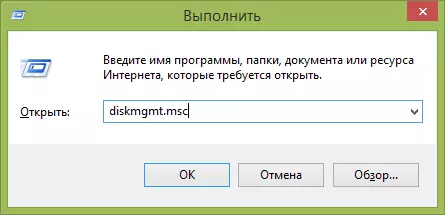
Finden Sie in der Laufwerksteuerung die Festplatte, die Sie alle Partitionen daraus konvertieren und löschen möchten: Klicken Sie dazu mit der rechten Maustaste auf den Abschnitt und wählen Sie im Kontextmenü "Tom". Wiederholen Sie dies für jedes Volume auf der Festplatte.
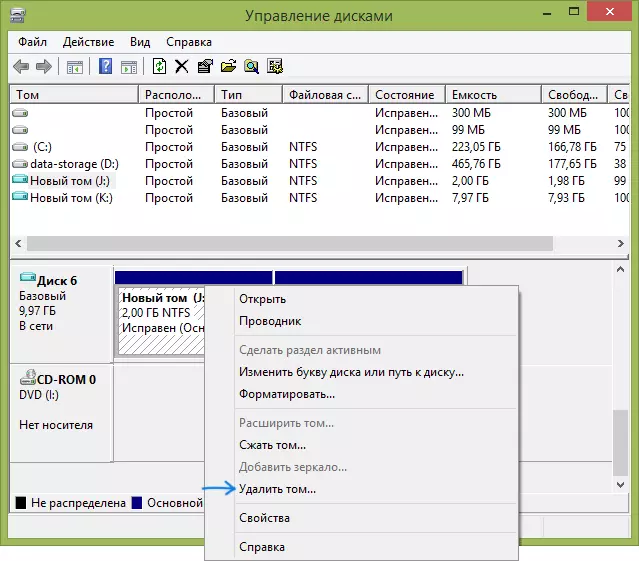
Und zuletzt: Klicken Sie mit der rechten Maustaste auf den Namen der Festplatte, und wählen Sie im Menü "Konvertieren in MBR fest".
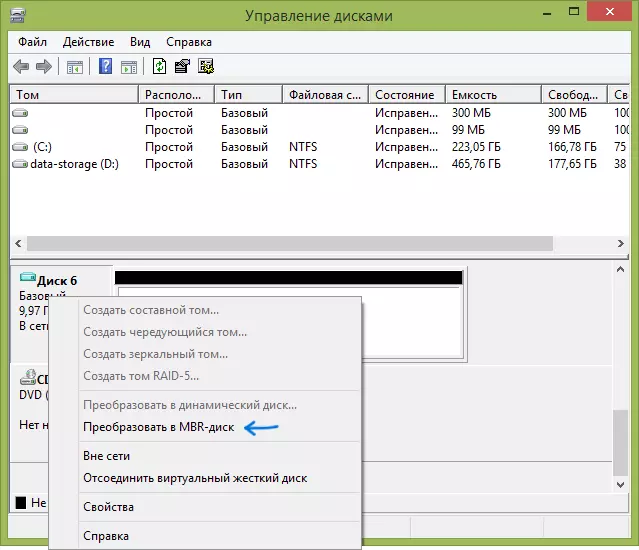
Nachdem der Vorgang abgeschlossen ist, können Sie die erforderliche Partitionsstruktur auf der Festplatte neu erstellen.
Programme zur Transformation zwischen GPT und MBR, einschließlich ohne Datenverlust
Zusätzlich zu den in Windows implementierten üblichen Arten, um GPT-Festplatten in MBR und Rücken zu konvertieren, können Sie Programme zum Verwalten von Partitionen und HDD verwenden. Bei solchen Programmen können Sie den Acronis Disk Director und den Minitool-Partitionsassistenten markieren. Sie werden jedoch bezahlt. Aktualisieren: Im Diskgenius-Programm arbeitet die GPT-Transformation in der MBR kostenlos.
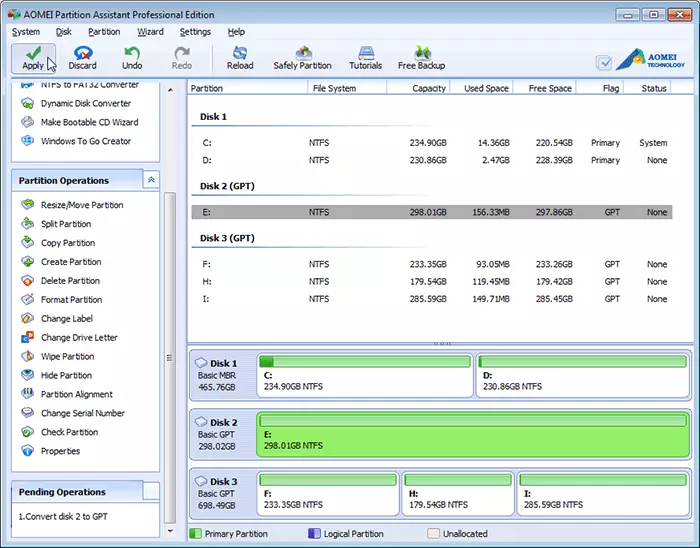
Ich bin auch mit einem kostenlosen Programm vertraut, das die Festplatte in der MBR konvertieren kann, ohne Daten zu verlieren Ein bisschen später werde ich versuchen, einen Überblick über dieses Programm zu schreiben. Ich denke, es ist nützlich, außerdem ist es nicht auf die Änderung des Trennwaffenstyps auf der Festplatte, Sie können NTFS auf FAT32 konvertieren, mit den Abschnitten arbeiten, Erstellen Sie startfähige Flash-Laufwerke und mehr. Update: Ein anderer ein Minitool-Partitionsassistent.
Video: GPT-Konvertierungsdiskette in MBR (einschließlich ohne Datenverlust)
Nun, am Ende des Videos, die zeigt, wie Sie die Festplatte in der MBR in der MBR konvertieren, wenn Sie Windows ohne Programme installieren, oder mit dem kostenlosen Minitool-Partitions-Assistenten-Programm, ohne Daten zu verlieren.
Wenn Sie Fragen zu diesem Thema haben, fragen Sie - ich werde versuchen, zu helfen.
